L-aqwa 6 Modi biex tiffissa Firefox li ma jirrispondux fuq Windows u Mac
Ir-rakkomandazzjoni favorita tiegħi għal esperjenza ta' browsing soda fuq it-tagħmir kollu hija Firefox. Is-softwer huwa disponibbli fuq diversi sistemi operattivi u fih estensjoni rikka u appoġġ għal diversi temi, kif ukoll add-ons bħal Firefox Monitor u Firefox Lockwise li jiddistingwu l-prodott mill-kompetituri tiegħu. Madankollu, tista 'xi kultant tiltaqa' ma 'xi kwistjonijiet, bħal nuqqas ta' rispons jew ħabtiet fuq sistemi Windows u Mac.
Waħħal Firefox li ma Jirrispondix fuq Windows u Mac
Diversi fatturi jwasslu għal din l-imġieba stramba tal-Firefox, inklużi estensjonijiet skaduti, Firefox jaħdem fl-isfond, konnessjoni tal-internet instabbli, u aktar. Aħna nieħdu dawn il-fatturi wieħed wieħed, ħafna mill-passi tas-soluzzjoni tal-problemi japplikaw għall-Windows u l-Mac, u nindika s-sistema li qed tintuża kif meħtieġ.
1. Iċċekkja l-konnessjoni tal-internet tiegħek
Konnessjoni ħażina tal-internet tista’ tfixkel l-esperjenza tal-ibbrawżjar tiegħek, peress li t-tab tipprova tikkonnettja mal-indirizz tal-web u messaġġi ta’ żball jidhru fl-aħħar, u din l-imġieba tista’ tikkawża l-kraxx tal-browser Firefox fuq it-tagħmir tiegħek.
Biex tiċċekkja jekk it-tagħmir tiegħek huwiex konness ma' netwerk tal-internet stabbli, trid tiftaħ l-app Settings fil-Windows 10 (billi tuża s-shortcut tat-tastiera Windows + I), mur fit-taqsima Netwerk & Internet, imbagħad Status, u kun żgur li l- Il-messaġġ muri jgħid "Int konness mal-Internet".
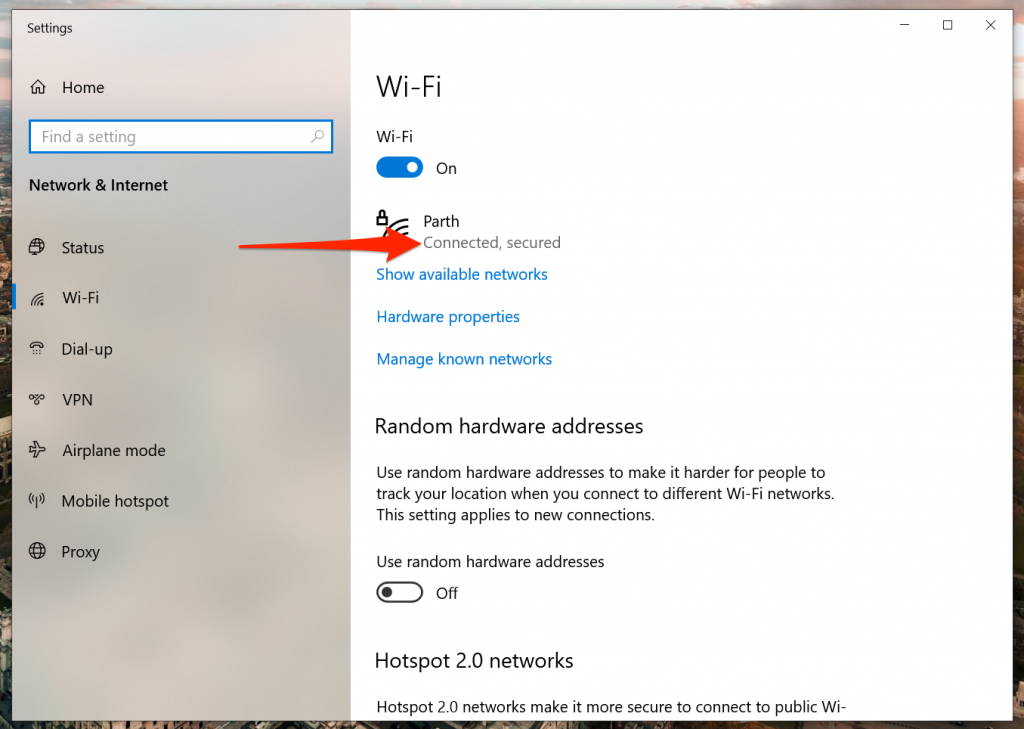
Fuq macOS, tista 'tikklikkja l-buttuna Wi-Fi żgħira fil-bar tal-menu u tagħżel Preferenzi tan-Netwerk biex tiċċekkja l-istatus tal-konnessjoni tal-Internet tiegħek mill-menu li jidher.
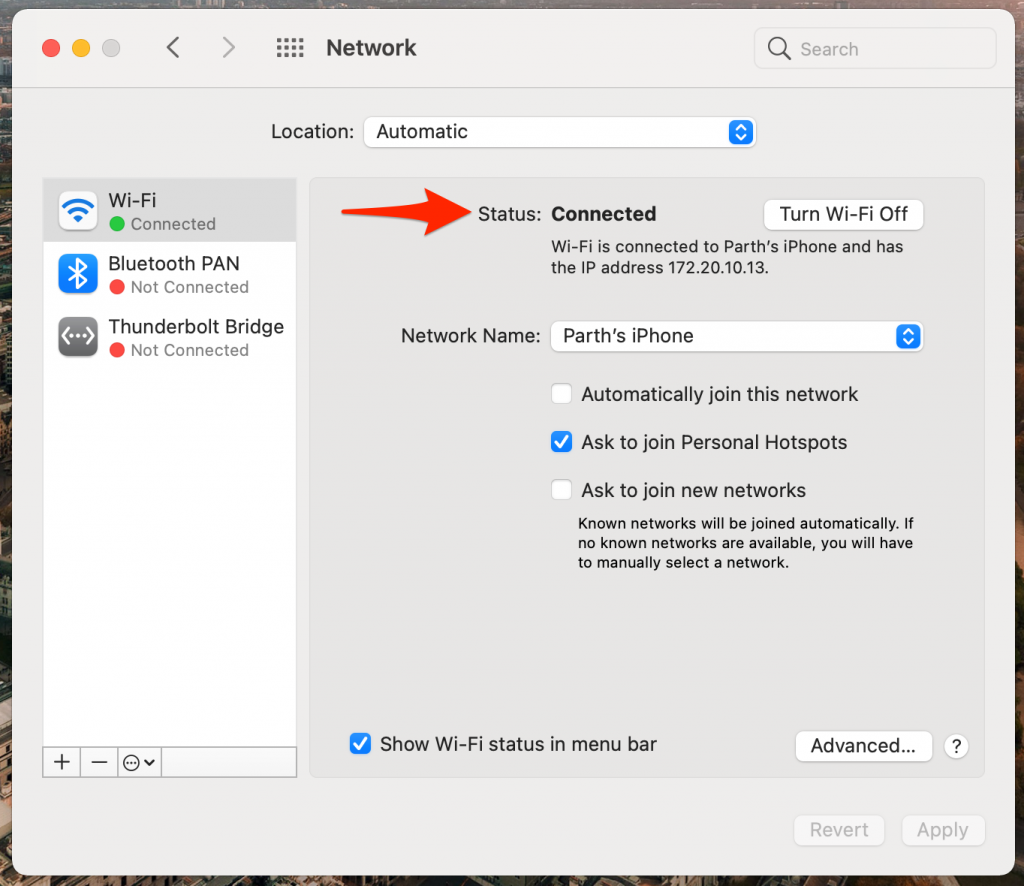
Jekk l-istatus tal-konnessjoni tal-Internet tiegħek qed jaħdem sew, għandek tittestja wkoll il-konnessjoni tal-Internet tiegħek ma' browser ieħor biex tiżgura li l-problema hija biss ma' Firefox. Tista 'tiftaħ il-brawżer Google Chrome jew Microsoft Edge u tipprova tiftaħ xi websajts biex tiċċekkjaha.
2. Ċar il-cache u l-cookies
Cache korrotta jista 'jikkawża problemi fl-esperjenza tiegħek ta' browsing ta 'kuljum, għalhekk it-tneħħija tal-cache hija dejjem rakkomandata biex iżżomm il-browser tiegħek sigur.
Jekk ikun hemm wisq dejta tal-ibbrawżjar f'Firefox, dan jista 'jikkawża li l-browser jonqos jew jikkraxxja kompletament. Biex issolvi din il-problema, tista 'ssegwi l-passi hawn taħt biex tneħħi l-cache u l-cookies fil-Firefox.
- Iftaħ l-app Firefox u mur fil-Preferenzi.
- Mur fil-Privatezza u s-Sigurtà > Cookies u Data tas-Sit.
- Agħżel Ċara data u ħassar il-cookies u l-cache mill-menu li ġej.
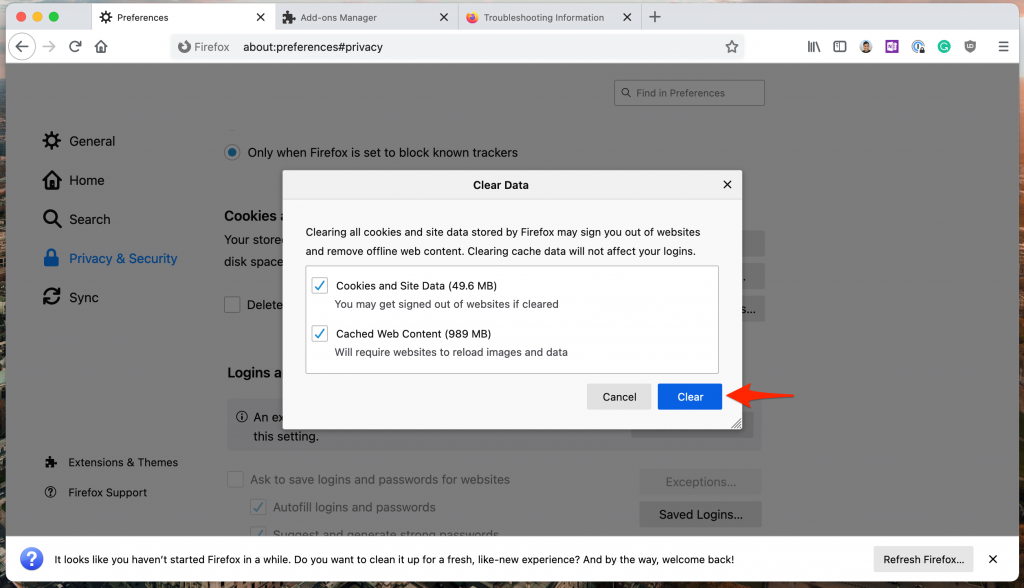
Imbagħad ibda mill-ġdid Firefox u ċċekkja jekk il-kwistjonijiet ta' Firefox li ma jirrispondux humiex irranġati.
3. Agħlaq Firefox kif suppost
Firefox xi drabi jista’ jieqaf milli jwieġeb minħabba li proċessi ta’ tab magħluqa qabel ma jingħalqux, u dan iżid il-konsum ta’ RAM u jiġġarraf, jiffriża jew jiffriża l-browser. Biex issolvi din il-problema, trid issegwi dawn il-passi:
Segwi l-passi hawn taħt biex tagħlaq kompletament Firefox fuq Windows 10.
- Agħfas il-buttuna Windows u tiftaħ il-menu Start.
- Ittajpja Task Manager u agħfas jidħol biex tiftaħ il-programm.
- Ikklikkja bil-lemin fuq il-proċess tal-ogħla livell tal-Firefox (il-proċess bin-numru ħdejh) u agħżel Tmiem il-kompitu.
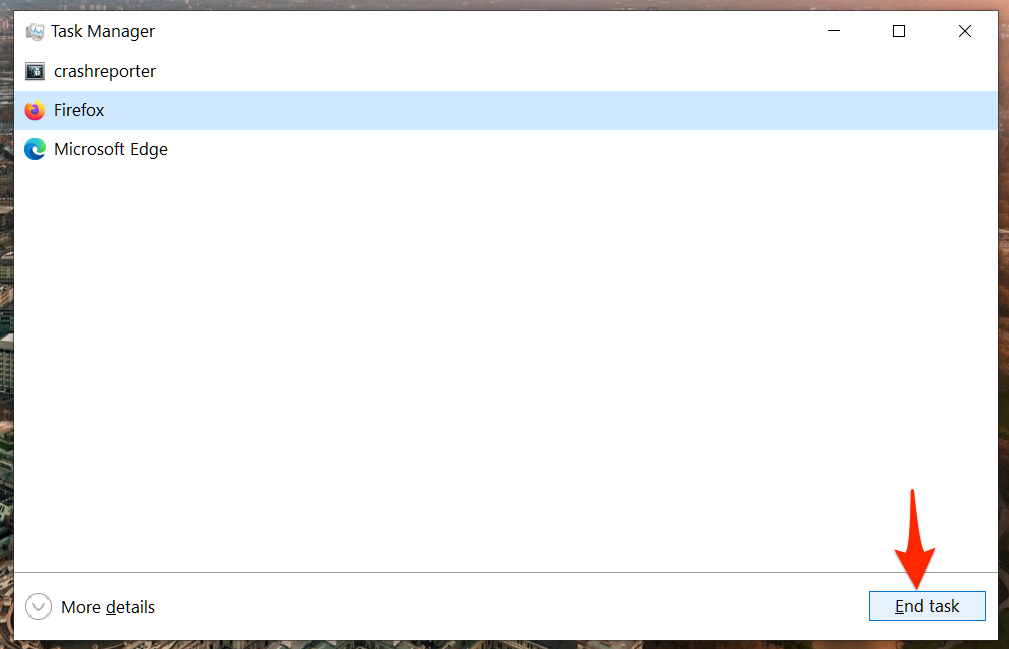
L-għeluq tal-proċessi kollha miftuħa ta 'Firefox se jillibera RAM u jippermettilek terġa' tibda l-browser kif suppost.
Fuq macOS, il-Monitor tal-Attività jista’ jintuża biex jintraċċa s-servizzi kollha li qed jaħdmu bħalissa fuq it-tagħmir, u mbagħad jagħlaq Firefox kompletament billi ssegwi dawn il-passi:
- Uża Kmand + ċwievet Spazjali u fittex Activity Monitor minn Spotlight Search.
- Agħżel Firefox mill-menu tal-Monitoraġġ tal-Attività u agħfas ix-x hawn fuq.
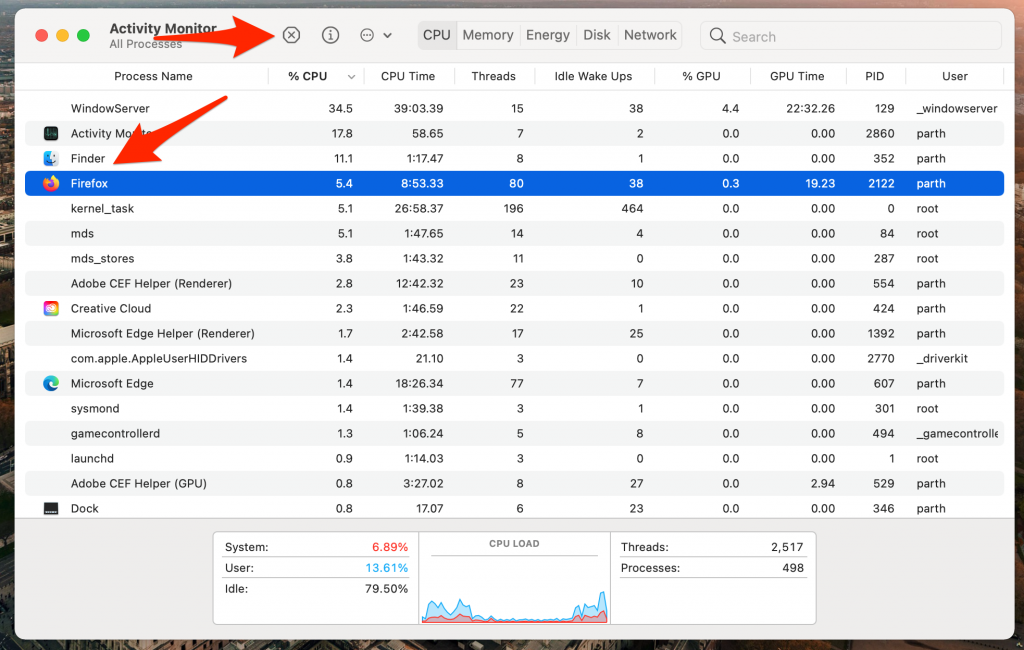
Meta tagħlaq Firefox fuq macOS, is-sistema titlobek biex ittemm l-applikazzjoni jew ġġiegħelha tieqaf. Tista' tagħżel kwalunkwe għażla li taqbellek l-aħjar, u wara dan, Firefox jagħlaq kompletament.
4. Itfi l-estensjonijiet tal-Firefox
L-estensjonijiet għandhom rwol vitali fl-ambjent tal-browser Firefox, li jippermettu lill-utenti jżidu aktar karatteristiċi mal-interface tal-utent u l-funzjonalità ewlenija tal-browser. Madankollu, xi add-ons jistgħu jiġu traskurati jew skaduti, u dan jirriżulta f'inkompatibbiltà mal-verżjonijiet riċenti ta' Firefox. Biex tiġi evitata din il-problema, l-utenti għandhom jiċċekkjaw għal add-ons aġġornati fuq bażi regolari u jiżguraw li huma kompatibbli ma 'verżjonijiet ġodda ta' Firefox.
Jekk għandek installati ħafna add-ons ta' Firefox, jista' jkun diffiċli li tiddetermina liema waħda qed tikkawża l-problema li qed tesperjenza.
Għalhekk, l-eħfef soluzzjoni hija li tiddiżattiva l-add-ons kollha fil-Firefox, u mbagħad tippermetti biss dawk li għandek bżonn kull darba. Dan il-mod, tista 'tnaqqas in-numru ta' plugins li jaħdmu fl-istess ħin u faċilment tidentifika l-plugins problematiċi.
- Iftaħ Firefox u mur fil-lista ta 'add-ons.
- Mur Estensjonijiet > Immaniġġja l-Estensjonijiet Tiegħek.
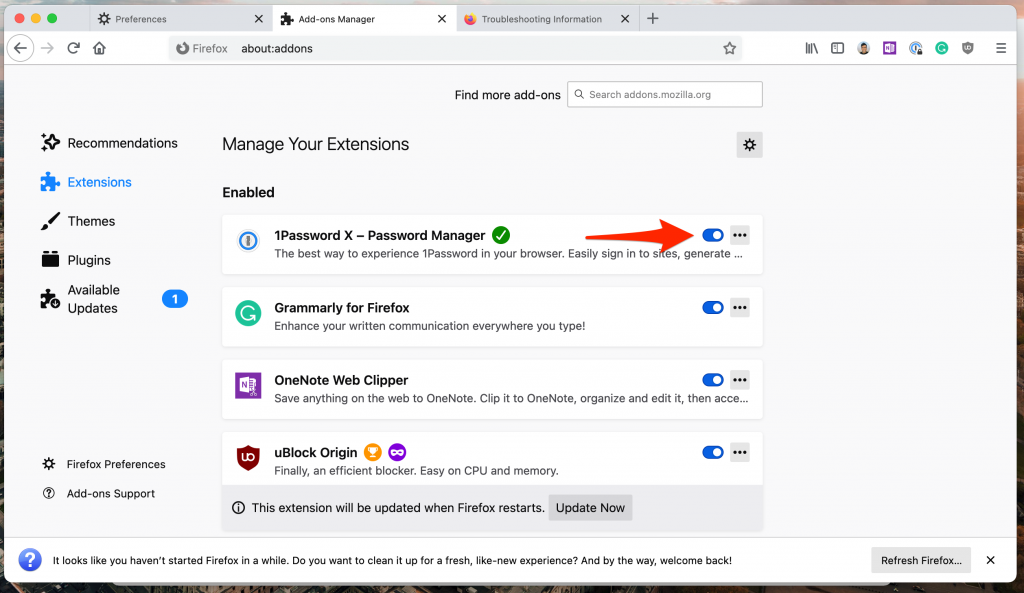
Pass 3: Agħmel Itfi l-estensjonijiet kollha mil-lista.
5. Aġġorna Firefox
Xi drabi, l-irfinar tas-settings jista 'jikkawża problemi addizzjonali f'Firefox, speċjalment jekk għandek Firefox beta attivat. Biex tevita dawn il-kwistjonijiet, jistgħu jiġu segwiti l-passi li ġejjin biex taġġorna s-settings kollha fuq Firefox:
- Iftaħ Firefox u mur fil-menu Għajnuna.
- Agħżel Informazzjoni dwar is-soluzzjoni tal-problemi.
- Ikklikkja Aġġorna Firefox mill-menu li ġej.
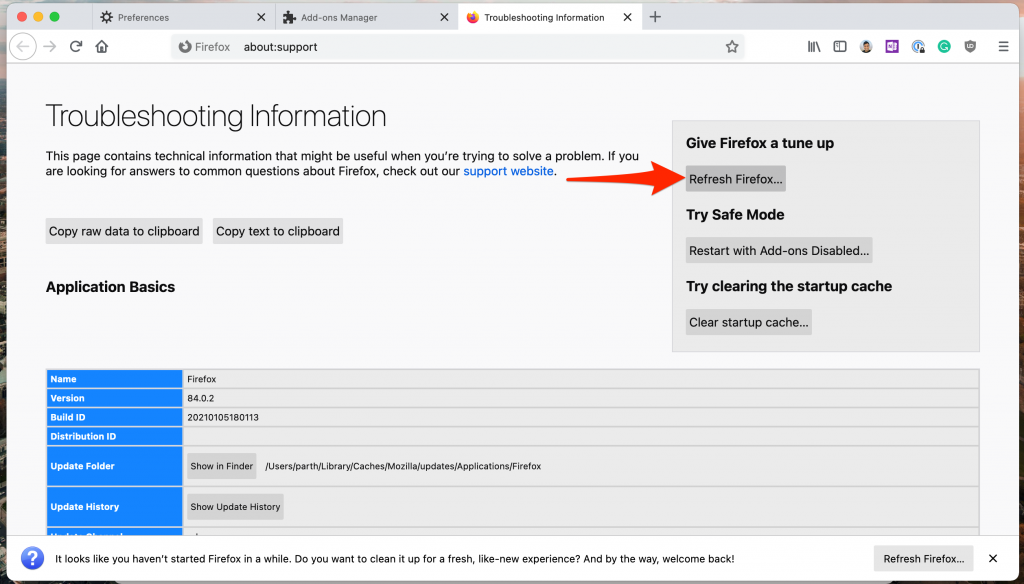
Pass 4: Ikkonferma d-deċiżjoni tiegħek.
6. Erġa' installa Firefox
L-installazzjoni mill-ġdid tal-Firefox hija l-mod universali biex tirrisettjaha. Trid tneħħi Firefox mil-lista Żid jew Neħħi Programmi qabel ma terġa' tinstalla.
Wara d-diżinstallazzjoni. Iftaħ il-fajl ta' installazzjoni li niżżilt għal Firefox. Wara installazzjoni mill-ġdid kompluta, Firefox għandu jerġa' jaħdem b'mod normali.
Konklużjoni: Firefox Mhux qed jirrispondi għall-iżball
Għalkemm Firefox biddel il-fokus primarju tiegħu mill-web browser għal servizzi oħra, il-browser Firefox għadu l-aqwa prodott mill-kumpanija. Jekk qed tiffaċċja kwistjoni b'Firefox ma jirrispondix fuq Windows jew Mac, tista 'tibda tesperimenta bit-tricks ta' hawn fuq biex issolvi l-problema.









